멀티스크린 세팅위해 Easy Settings Box설치
- 날짜 2020-09-01
- 조회수 45,507
삼성 모니터의 멀티스크린 세팅 위해 Easy Settings Box설치하는 방법
삼성 모니터에서 멀티스크린 세팅을 설정하고자 하는 경우 Easy Settings Box 프로그램 설치 후 아래의 방법으로 진행하시기 바랍니다.
- 1. 삼성전자서비스 홈페이지의 다운로드 자료실에서 모니터 모델 검색 후 응용프로그램에 있는 Easy Setting Box 프로그램 을 다운로드 설치 진행해 주세요.
☞ 삼성전자서비스 다운로드 자료실 바로가기 <<< 클릭
- 2. Easy Setting Box 아이콘을 클릭합니다.

- 3. 모니터 아래 메뉴표시줄의 Easy Setting Box 아이콘을 오른쪽 마우스로 클릭합니다.
- 4. Display Setting 으로 디스플레이 환경을 설정합니다.
- 5. Multi Screen 메뉴를 이용하여 창을 원하는 모양으로 분할하고 눈금 안에 윈도우를 드래그 합니다.
- 삼성 Easy Setting Box를 설치한 후 Easy Setting Box 아이콘을 오른쪽 마우스로 클릭합니다.
- ‘모니터1’에서 ‘2개의 세로 화면’으로 분할 영역을 선택하여 진행하는 과정으로 안내해 드리겠습니다.
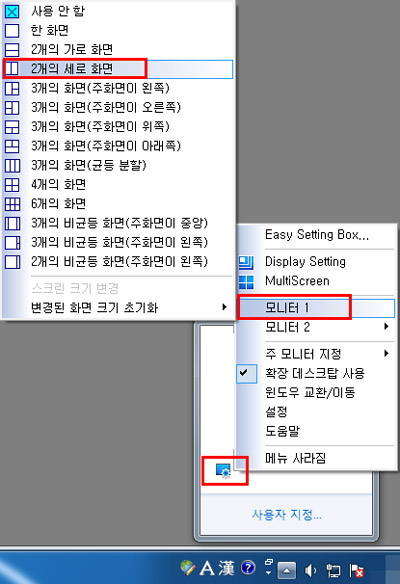
- 아래 화면과 같이 분할된 영역을 알려주는 1.1과 1.2 화면으로 나타났다 사라집니다.
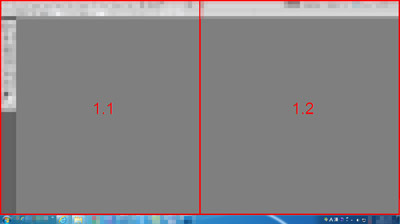
- 이동할 프로그램 창 맨 위의 상단 메뉴 바에서 마우스 오른쪽 버튼을 클릭하여 삼성 ‘Easy Setting Box에 연결’에 체크하세요.
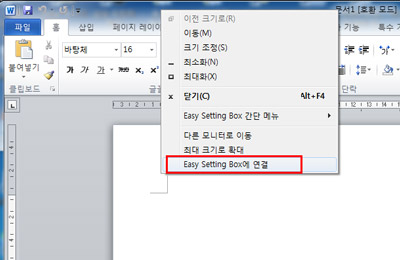
- 해당 창을 1.1 이나 1.2영역으로 이동하면 창 크기가 변경됩니다.
※ 사용중인 응용 프로그램에 따라 Easy Setting Box 에서 동작하지 않을 수 있습니다.
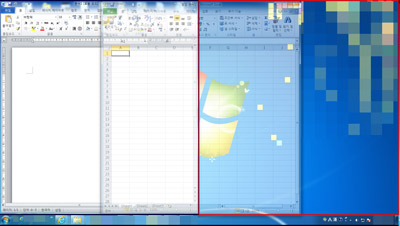
Easy Setting Box 프로그램 이란?
원하는 디스플레이 설정(멀티스크린 포함)을 도와주며 2가지 기능을 제공합니다.
1. Display Setting : 디스플레이 환경을 설정할 수 있습니다.
2. Multi Screen : 하나의 화면에 여러 창을 분할하여 사용할 수 있습니다.
※ 지원 가능 OS
Windows 7, Windows 8, Windows 8.1, Windows 10, Windows 11 (32/64 bit)
멀티스크린을 지원하지 않는 제약조건 안내
- 윈도우 화면 크기 조절(Resize) 기능이 없는 창인 경우 멀티스크린에서 페이지 분할이 불가합니다.
- 특정 프로그램에서는 이러한 윈도우 창 관련하여 자체 프로그램에서 화면 크기 조절(Resize) 기능을 액세스하지 못하도록 막아놓은 경우 호환이 안 될 수 있습니다.
- 특정 크기 이하로 사이즈를 작게 하지 못하도록 막아놓은 프로그램의 경우도 안 될 수 있습니다.
위의 내용으로 궁금증 해결에 조금이나마 도움이 되셨나요?
- 평가해 주신 의견은 콘텐츠 개선을 위한 자료로만 활용됩니다.